Tem algum problema no teclado do iPhone? Corrija um passo!
Seja o teclado do iPhone bugado, ou seja teclado lento no iPhone, tente Fixppo, um melhor software de reparo do iOS, resolve facilmente todos os problemas do teclado do iPhone não funcionar!
Novas versões do iPhone sempre chegam ao mercado com versões atualizadas do iOS (neste momento é iOS 18/iOS 26), mas o erro de teclado do iPhone não é novidade. E alguns usuários estão reclamando que seu teclado do iPhone não está funcionando depois de atualizar seu iPhone para a versão mais recente do iOS 18/iOS 26.
Geralmente, o problema de teclado do iPhone não funcionar inclui diferentes tipos de situações, por exemplo, teclado do iPhone lento na escrita, teclado do iPhone congelado ou travado, teclado do iPhone não aparece, e teclado do iPhone não funciona em algumas letras.
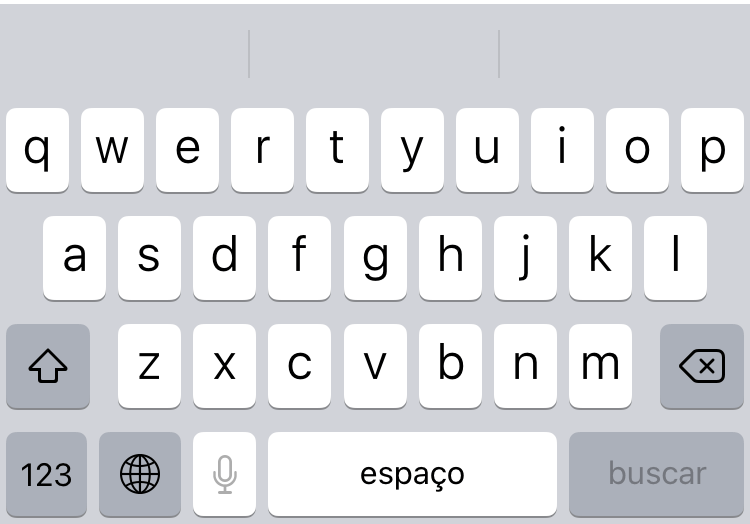
Se no seu iPhone, acontecere o mesmo problema de teclado do iPhone, este artigo pode resolver seu problema. Aqui, discutiremos os principais problemas de teclado e veremos possíveis soluções, uma a uma.
Atraso do teclado do iPhone
Se você estiver escrevendo uma mensagem importante ou e-mail para alguém e seu teclado do iPhone não é capaz de acompanhar, então isso significa que o teclado do iPhone está atrasando. A solução para o problema teclado do iPhone lento é redefinir o dicionário do teclado. O que precisa de executar os seguintes passos para resolver o atraso de teclado no iPhone.
Passo 1: Vá para Ajustes em seu iPhone.
Passo 2: Toque em Geral.
Passo 3: Toque em Transferir ou Redefinir o iPhone, você precisará rolar até o final para ver o botão.
Passo 4: Toque em Redefinir o Dicionário do Teclado.
Passo 5: Insira sua senha quando solicitado.
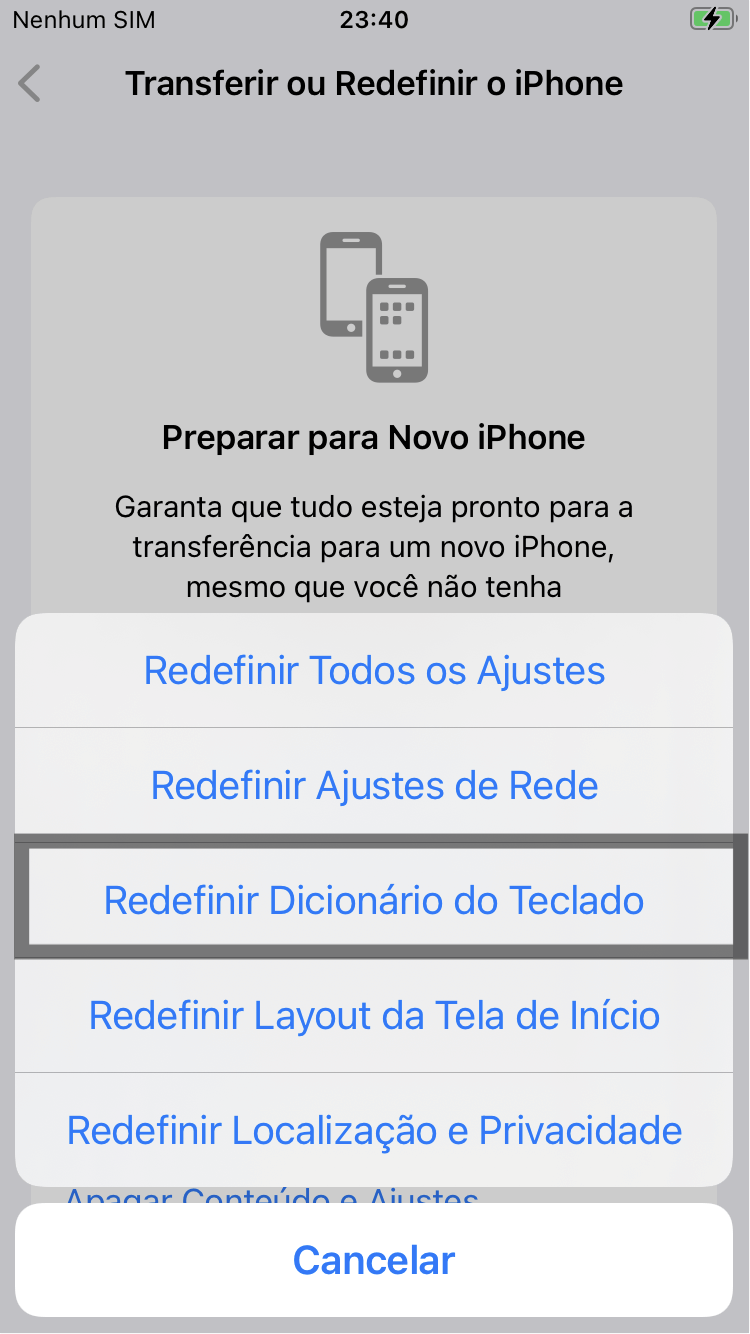
O teclado do iPhone está congelado ou travado
Quando o teclado do iPhone permanece congelado ou sem resposta, não pode digitar qualquer coisa, então essa é uma situação de teclado do iPhone travando. A solução em potecial para o teclado iPhone não funcionar é forçar a reinicialização do iPhone. Veja como forçar o reinício.
Se seu iPhone pode ser desligado normalmente, você só precisará segurar o botão lateral até que o controle deslizante apareça. Coloque o cursor à direita e depois reinicie.
Se seu iPhone não puder ser desligado:
Para o iPhone 6 e 6s:
Pressione o botão Lateral e o botão de Início ao mesmo tempo.
Para o iPhone 7 e 7 Plus:
Pressione o botão Lateral e o botão de Baixar Volume. Segure os dois botões por 10 segundos, espere até que você veja o logo de inicialização da Apple e depois solte os botões.
Para iPhone 8 e iPhone X:
Pressione o botão de Aumentar Volume, depois o botão de Baixar Volume, depois pressione e segure o botão lateral até ver o logo da Apple na tela .

O teclado do iPhone não aparece
Às vezes seu teclado não aparece no iPhone. Esta é a situação do teclado que desapareceu.
Você pode tentar outros teclados em vez do teclado padrão Apple. Se todos os outros teclados não estiverem funcionando, uma possível solução é reiniciar seu iPhone.
Se isso não funcionar, por favor restaure seu iPhone, porque há um problema de sistema em seu iPhone. Pode restaurar seu iPhone para corrigir o problema de teclado não aparecer usando iTunes ou iCloud. A Restauração pode causar perda de dados e você pode usar iMyFone Fixppo antes de restaurar seu iPhone.
1 Restaurar através do iCloud
Passo 1: Vá para Ajustes em seu iPhone.
Passo 2: Clique em Geral > Transferir > Apagar Conteúdo e Ajustes.
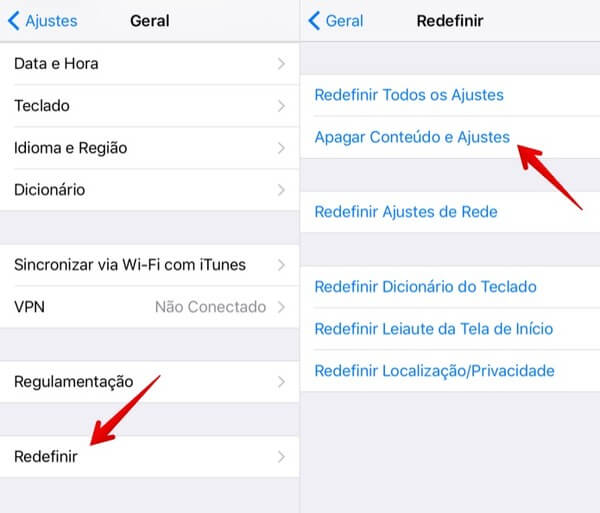
Passo 3: Insira sua senha e apague seu iPhone.
Passo 4: Em seguida, certifique-se de que seu iPhone está conectado a Wi-Fi, faça o que as instruções de configuração te indicam na tela até chegar à próxima tela. Escolha um backup para restaurar seu iPhone.
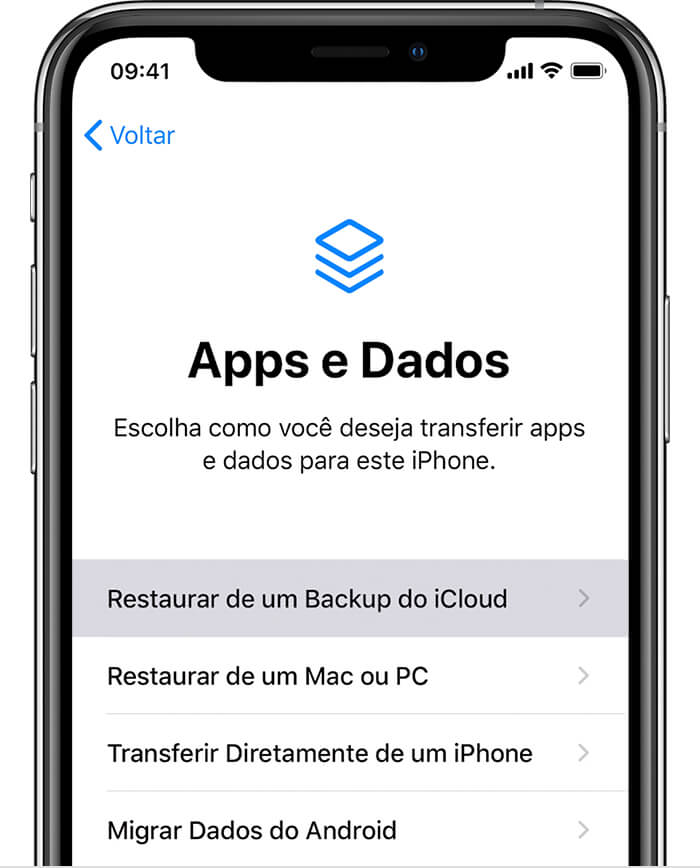
2 Restaurar através do iTunes
Passo 1: Conecte seu iPhone a um computador onde você armazenou seu backup e abre o iTunes.
Passo 2: Clique em seu iPhone no iTunes. Escolha Backup de Restauração.
Passo 3: Confira todos os backups disponíveis e escolha o mais adequado. Clique em Restaurar.
Passo 4: Aguarde que o processo seja concluído.
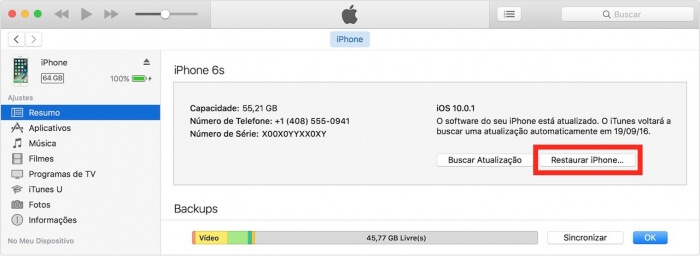
Note que você perderá todos os dados existentes em seu iPhone usando iCloud ou do iTunes para restaurar seu dispositivo.
Outros métudos para corrigir o problema de teclado do iPhone não funcionar
1 Usar a ferramenta de reparo de sistema iOS sem perda de dados
Os problemas de teclado do iPhone podem ser causados por problemas no sistema iOS, especialmente para aqueles que acabaram de atualizar para o iOS 18/iOS 26. O reparo do sistema iOS geralmente leva à perda de dados se você usar o iTunes para restaurar o iPhone. Recomendamos que você use uma ferramenta segura para reparar o iPhone.
Reparo do sistema iOS – iMyFone Fixppo é o melhor software, que pode corrigir todos os problemas de teclado com um clique e sem perder dados totalmente, por exemplo, o teclado não aparece no iPhone, algumas letras do teclado do iPhone não funcionam, teclado lento no iPhone, teclado não abre no iPhone, etc.
Recursos poderosos do iMyFone Fixppo:
- Garante uma taxa de 99% de sucesso na correção de problemas no iOS em seu dispositivo sem afetar outros dados.
- Alto poder de reparo, pode corrigir automaticamente mais e 150 problemas do iOS, como, tela vermelha/preta/branca, Carplay nõa funciona, iPhone não toca, etc.
- É muito fácil de usar. Graças à sua interface amigável, qualquer pessoa consegue utilizá-lo sem dificuldade.
- É compatível com todas as versões do iOS e modelos do iPhone, como o iPhone 15/iPhone 16 e iOS 18/iOS 26.
- iMyFone Fixppo é recomendado por sua segurança e equipe técnica profissional. Com o Fixppo, o preço é muito inferior ao preço na autorizada.
Vídeo Tutorial - Assista ao vídeo para corrigir o teclado do iPhone não funcionar em 3 minutos!
Como Corrigir o Problema de Teclado do iPhone não Estar Funcionando Usando o iMyFone Fixppo:
Passo 1: Inicie o iMyFone Fixppo e escolha "Modo Padrão". Agora conecte o iPhone ao computador usando os cabos USB.

Coloque o seu iPhone no modo DFU ou entre no modo de recuperação, para que o software possa detectá-lo.
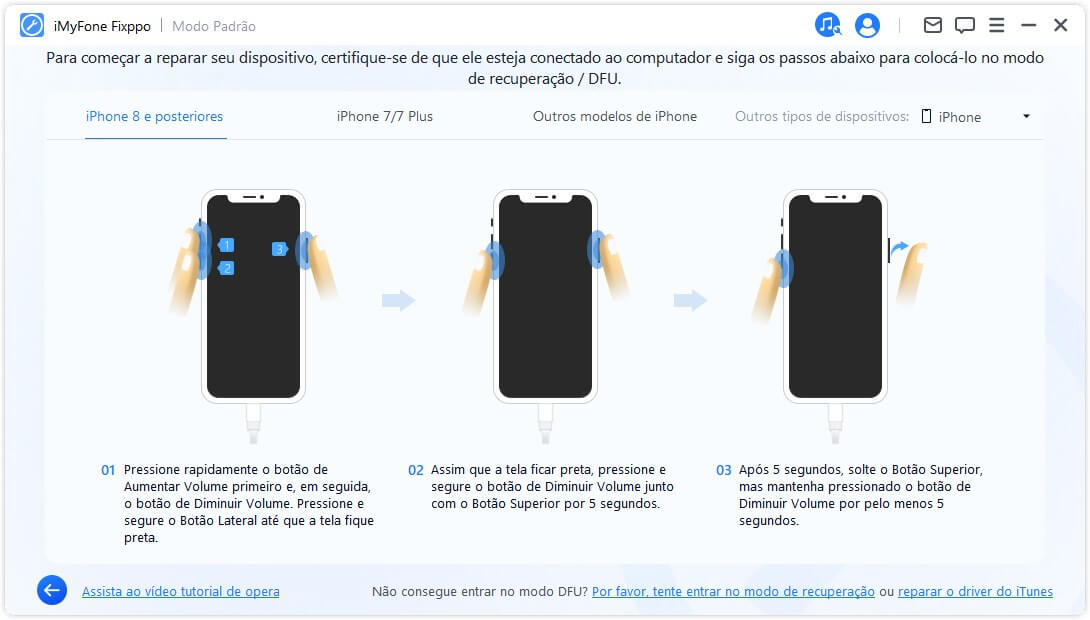
Passo 2: Você precisa de baixar o firmware apropriado correspondente à versão do seu dispositivo. Clique no botão "Download". O programa fará isso automaticamente.

Passo 3: Clique em "Iniciar o reparo", o programa corrigirá o iPhone. Aguarde algum tempo, seu despositivo será reiniciado. Ao mesmo tempo, o problema da tecla do teclado do iPhone que não funciona mais será resolvido com sucesso.

2 Usar outras alternativas para o teclado padrão do iPhone
Se o teclado não estiver funcionando no iPhone mesmo depois de tentar vários métodos, então você pode alterar para teclados alternativos com vários designs.
Aqui estão alguns teclados alternativos ou de terceiros:
- GBOARD: >É desenvolvido pelo Google e fácil de usar. Você pode acessar todas as funções de costume.
- Swift key: É um teclado inteligente que aprende com você.
- Flesky: Ele personaliza seu teclado com extensões legais e muitos temas.
- Minuum: Ele ajuda você a digitar mais rápido e oferece uma autocorreção conveniente.
- Themeboard: Ele ajuda você a escolher vários temas predefinidos.
- Gokeyboard: Ele o ajuda, oferecendo previsões.
Como adicionar um teclado de terceiros
Você precisa de seguir os passos abaixo:
Passo 1: Vá para a loja Apple e selecione o teclado que você deseja usar.
Passo 2: Insira o seu Apple ID e senha para baixá-lo e instalá-lo.
Passo 3: Em seguida, adicione o novo teclado. Vá para Ajustes > Geral > Teclado > Teclados > Adicionar novo teclado e selecione o aplicativo que você instalou.
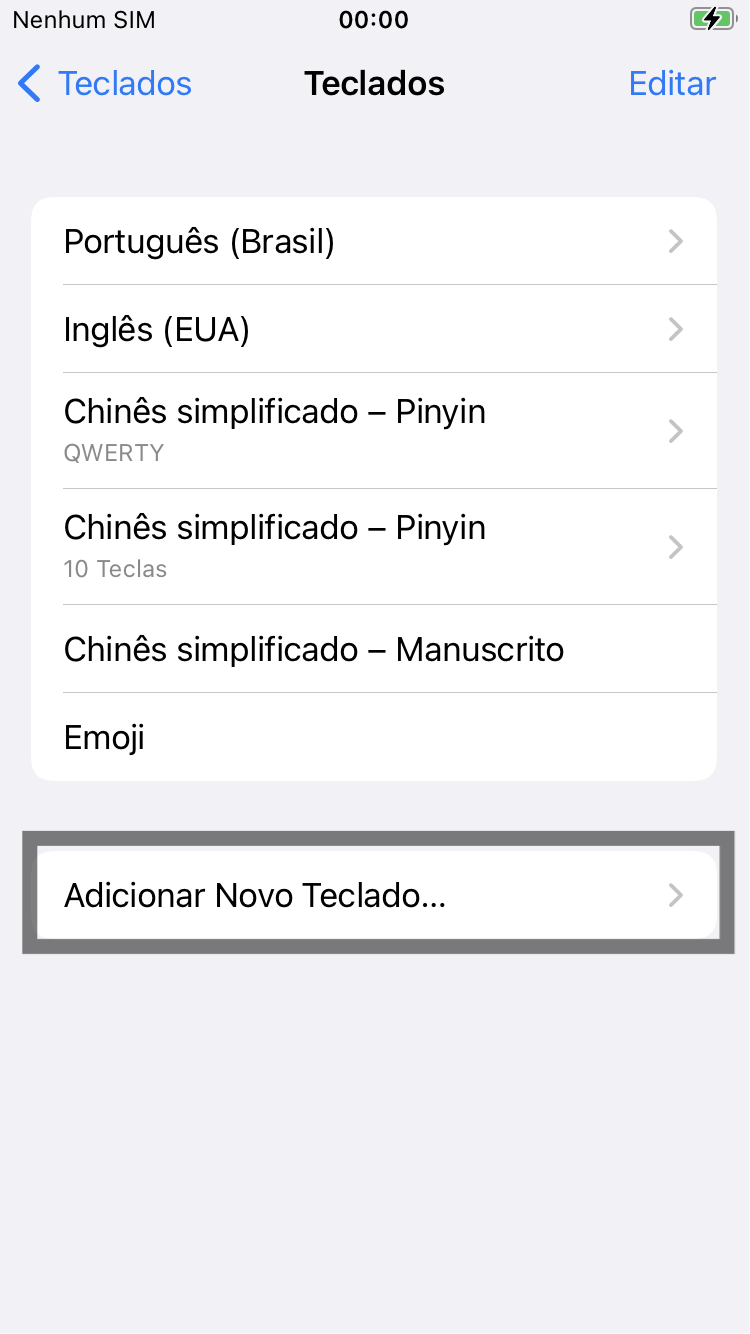
Conclusão
Não é um grande problema usar seu iPhone e ter problemas de teclado, mas é irritante. O problema de teclado do iPhone não funcionar pode ser resolvido através das diferentes formas acima. Esperamos que você possa encontrar uma solução mais adequada com seu iPhone. E recomendamos que você experimenteiMyFone Fixppo. Você nunca irá se arrepender!






